MakeMKV के साथ मैक ओएस एक्स में आसानी से एमकेवी में ब्लू-रे या डीवीडी कनवर्ट करें
हमने मैक के लिए सबसे अच्छे एमकेवी प्लेयर ऐप्स को कुछ हद तक कवर किया है, लेकिन अगर आपके पास ब्लू-रे डिस्क, डीवीडी या आईएसओ है तो आप अपनी खुद की एमकेवी फ़ाइल बनाना चाहते हैं? ब्लू-रे या डीवीडी से अपने कंप्यूटर पर एक देखने योग्य एमकेवी फ़ाइल बनाना आम तौर पर 'फिसलने' कहा जाता है, और यह वही है जो हम आपको दिखाएंगे कि मेकएमकेवी नामक एक महान ऐप के साथ कैसे किया जाए। अन्य ऐप्स भी काम पूरा कर सकते हैं, लेकिन हम मेकएमकेवी पर ध्यान केंद्रित कर रहे हैं क्योंकि यह मुफ्त, तेज़, कुशल और उपयोग करने में बेहद आसान है।

ब्लू-रे डिस्क को पिसाने में सक्षम होने के लिए, आपको स्पष्ट रूप से ब्लू-रे प्लेयर की आवश्यकता होगी जो मैक संगत है। लगभग किसी भी यूएसबी आधारित ब्लू-रे ड्राइव मैक पर काम करेगी, और इनमें से बहुत सारे बाहरी उपकरणों के रूप में उपलब्ध हैं जो पढ़ने और लिखने की क्षमता दोनों के साथ उपलब्ध हैं जो अमेज़ॅन पर पाई जा सकती हैं  । यदि आप इसके बजाए एक डीवीडी को पिसाने का लक्ष्य रख रहे हैं, तो आप पाएंगे कि अंतर्निहित सुपरड्राइव के साथ केवल हर सेमी-आधुनिक मैक नौकरी करेगा।
। यदि आप इसके बजाए एक डीवीडी को पिसाने का लक्ष्य रख रहे हैं, तो आप पाएंगे कि अंतर्निहित सुपरड्राइव के साथ केवल हर सेमी-आधुनिक मैक नौकरी करेगा।
मेकएमकेवी के साथ एमकेवी में ब्लू-रे डिस्क या डीवीडी को घुमाएं
यह किसी भी संगत डिस्क या फ़ाइल प्रारूप * को एमकेवी पर चिपकाने के लिए काम करता है, हम इसे मैक पर चला रहे हैं, लेकिन यदि आपके पास ब्लूआरए डिस्क के साथ एक विंडोज पीसी है तो प्रक्रिया एक जैसी होनी चाहिए क्योंकि ऐप क्रॉस-प्लेटफॉर्म संगत है।
- डेवलपर से मेकएमकेवी मुक्त डाउनलोड करने के लिए एक पल लें (मैक और विंडोज संस्करण उपलब्ध)
- MakeMKV लॉन्च करें और ऐप के साथ एक संगत वीडियो डिस्क या फ़ाइल प्रारूप * खोलें, जो तब फ़ाइल / डिस्क को स्कैन और आयात करता है
- साइड मेनू से किसी भी विकल्प का चयन करें, यह चुनकर कि सभी ऑडियो स्ट्रीम, उपशीर्षक, या केवल विशिष्ट भाषाओं को शामिल करना है (यानी केवल अंग्रेज़ी)
- आउटपुट फ़ोल्डर चुनें (डिफ़ॉल्ट ~ / मूवीज़ / डिस्कनाम पर सेट है)
- रूपांतरण प्रक्रिया शुरू करने के लिए "एमकेवी बनाएं" बटन पर क्लिक करें

* मेकएमकेवी किसी भी ब्लू-रे, डीवीडी, एचडी-डीवीडी, आईएसओ, या एमकेवी फ़ाइल को ऐप के साथ खोल सकता है, या तो सीधे डिस्क पर इंगित करके या एक संगत वीडियो फ़ाइल प्रारूप का चयन करके, जो निम्न में से कोई भी वीडियो फ़ाइल है प्रकार: .dat, .ifo, .vti, .bdm, .inf, .iso, .mkv, .aacs, .bdmv, .ifo
ब्लू-रे डिस्क और डीवीडी काफी बड़ा हो सकता है जो कुछ समय लेता है, लेकिन आखिरकार पूरी प्रक्रिया कितनी देर तक चलती है, कुछ चीजों पर निर्भर करती है: फिल्म की लंबाई परिवर्तित हो रही है, ब्लू-रे / डीवीडी ड्राइव की गति, और सामान्य रूप से मैक का प्रदर्शन। सभी ऑडियो चैनलों और सुविधाओं के साथ एक संपूर्ण फीचर-लम्बाई ब्लूरे डिस्क को फिसलने के लिए, आश्चर्यचकित न हों अगर इसमें कई घंटे लगते हैं, तो प्रक्रिया को चलाने के लिए बस प्रक्रिया करना और इसे पूरा करने के दौरान कुछ और करना सर्वोत्तम है।

ब्लू-रे डिस्क या डीवीडी को एमकेवी फ़ाइल में परिवर्तित करने के बाद, आप या तो इसे सीधे आईपैड या आईओएस डिवाइस पर कॉपी कर सकते हैं, या बेहतर प्लेबैक संगतता के लिए, उन्हें पहले आईपैड संगत प्रारूप में परिवर्तित कर सकते हैं और फिर फिल्म को स्थानांतरित कर सकते हैं मोबाइल डिवाइस उन्हें पहले से कनवर्ट करना भी संपीड़न की पेशकश का लाभ है, जो विशेष रूप से आईपैड और आईफोन उपयोगकर्ताओं के लिए छोटे स्टोरेज क्षमताओं के साथ वांछनीय है, क्योंकि एक ही फिसल ब्लू-रे या डीवीडी डिस्क आसानी से आईओएस डिवाइस पर सभी शेष स्टोरेज ले सकती है।
हालांकि मेकएमकेवी एक चुनिंदा कुछ एचडी वीडियो फ़ाइल प्रारूपों को भी परिवर्तित कर सकता है जो सीधे डिस्क पर नहीं हैं, सामान्य मूवी फाइलों को हैंडब्रेक, मिरो और क्विकटाइम जैसे समर्पित वीडियो रूपांतरण ऐप्स द्वारा सबसे अच्छा तरीके से संभाला जाता है, जो संपीड़न और आउटपुट पर अधिक नियंत्रण प्रदान करते हैं।
मेकएमकेवी उस समय के लिए स्वतंत्र है जब ऐप बीटा में रहता है, हालांकि बीटा अवधि समाप्त होने पर यह एक पेड ऐप में आने की उम्मीद है। आप पाएंगे कि बीटा पर 60 दिन की उपयोग सीमा है, लेकिन जब उस समय आवंटन समाप्त हो जाता है, तो आपको फिर से घड़ी को रीसेट करने के लिए ऐप को फिर से डाउनलोड करना होगा और इसे उपयोग करने में सक्षम होना चाहिए एक और 60 दिन - डेवलपर के चारों ओर घोड़े के लिए यह कुछ चाल नहीं है, वास्तव में वे उपयोगकर्ताओं को सलाह देते हैं कि ऐप बीटा में रहता है।
क्या वहां बेहतर विकल्प हैं? शायद, लेकिन मुफ्त, सरल और तेज़ रूपांतरण के लिए, मेकएमकेवी अब तक का सबसे अच्छा है। अगर आप कुछ बेहतर जानते हैं, तो हमें ट्विटर, फेसबुक, Google+ पर बताएं, या हमें एक ईमेल भेजें।




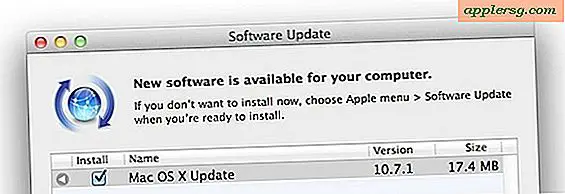



![आईओएस 5.0.1 पर IBooks क्रैशिंग को ठीक करें Redsn0w 0.9.10b4 के साथ जेलबैक [डाउनलोड लिंक]](http://applersg.com/img/iphone/889/fix-ibooks-crashing-ios-5.jpg)



